"PS5 কন্ট্রোলার: সহজ পিসি জুড়ি গাইড"
সনি ডুয়েলসেন্স অনস্বীকার্যভাবে সেরা PS5 নিয়ামক এর উদ্ভাবনী বৈশিষ্ট্য, আরামদায়ক গ্রিপ এবং এরগোনমিক ডিজাইনের জন্য ধন্যবাদ, প্লেস্টেশন 5 এ আপনার গেমিংয়ের অভিজ্ঞতা বাড়িয়ে তোলে। এটি সেরা গেমিং পিসিগুলির সাথে সিঙ্ক করার সময় একটি কঠিন কাজ হিসাবে ব্যবহৃত হত, বিশেষত ডুয়ালশক 4 এর সাথে, ডুয়ালসেন্সটি আরও ভাল পিসি সামঞ্জস্যতা সরবরাহ করে, দৃ ly ়ভাবে এটিকে সেরা পিসি কন্ট্রোলারদের মধ্যে রাখে। নীচে, আপনি কীভাবে অনায়াসে আপনার ডুয়ালসেন্সকে কোনও পিসির সাথে সংযুক্ত করতে পারেন তার একটি বিশদ গাইড পাবেন।

পিসির সাথে PS5 কন্ট্রোলার জুড়ি দেওয়ার জন্য আইটেমগুলি প্রয়োজনীয়:
- ডেটা-প্রস্তুত ইউএসবি-সি কেবল
- পিসির জন্য ব্লুটুথ অ্যাডাপ্টার
আপনার ডুয়েলসেন্স কন্ট্রোলারকে একটি পিসির সাথে সংযুক্ত করা সোজা হতে পারে তবে আপনার সঠিক সরঞ্জাম রয়েছে তা নিশ্চিত করতে হবে। ডুয়েলসেন্সে আলাদাভাবে কেনার সময় কোনও ইউএসবি কেবল অন্তর্ভুক্ত হয় না এবং সমস্ত পিসি অন্তর্নির্মিত ব্লুটুথের সাথে আসে না। আপনার ডুয়েলসেন্সকে একটি পিসির সাথে সংযুক্ত করতে, আপনার একটি ইউএসবি-সি কেবল প্রয়োজন যা ডেটা ট্রান্সফার সমর্থন করে (সস্তা তারগুলি থেকে সাবধান থাকুন যা কেবল শক্তি সরবরাহ করে)। আপনার পিসিতে যদি ইউএসবি-সি পোর্ট থাকে, বা একটি ইউএসবি-সি-টু-এ কেবল যদি এটিতে কেবলমাত্র traditional তিহ্যবাহী আয়তক্ষেত্রাকার ইউএসবি পোর্ট থাকে তবে আপনি একটি ইউএসবি-সি-টু-সি কেবল ব্যবহার করতে পারেন।
যদি আপনার পিসিতে ব্লুটুথের অভাব থাকে তবে এটি যুক্ত করা সহজ। বাজারটি বিভিন্ন ব্লুটুথ অ্যাডাপ্টার সরবরাহ করে, যা আপনার কম্পিউটারের মধ্যে পিসিআই স্লটে ফিট করে এমন থেকে অন্যদের কাছে যা কেবল একটি ইউএসবি পোর্টে প্লাগ ইন করে।

আমাদের শীর্ষ বাছাই
ক্রিয়েটিভ বিটি-ডাব্লু 5 ব্লুটুথ ট্রান্সমিটার
কীভাবে PS5 কন্ট্রোলারকে ইউএসবিতে পিসিতে যুক্ত করবেন

- আপনার পিসির একটি খোলা বন্দরে আপনার নির্বাচিত ইউএসবি কেবলটি প্লাগ করুন।
- আপনার ডুয়েলসেন্স কন্ট্রোলারে তারের অন্য প্রান্তটি ইউএসবি-সি পোর্টের সাথে সংযুক্ত করুন।
- আপনার উইন্ডোজ পিসি গেমপ্যাড হিসাবে ডুয়েলসেন্স কন্ট্রোলারকে স্বীকৃতি দেওয়ার জন্য অপেক্ষা করুন।
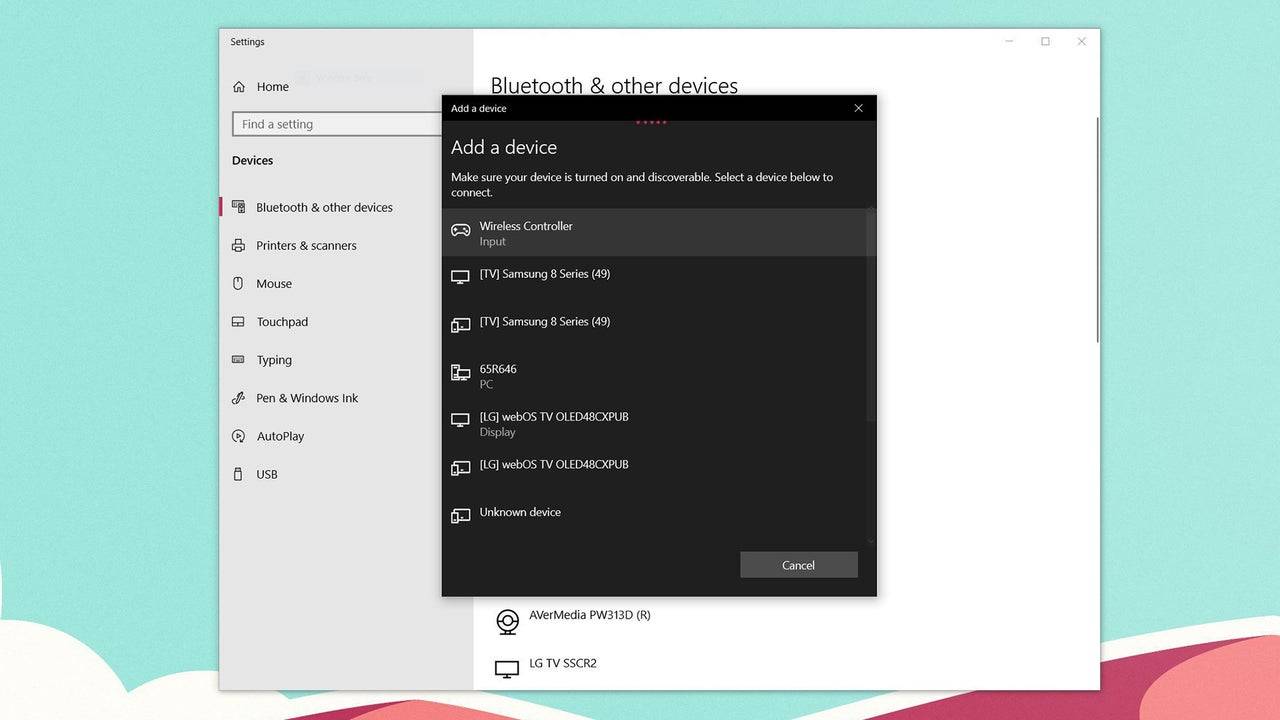
কীভাবে PS5 ডুয়ালসেন্স কন্ট্রোলারকে পিসিতে ব্লুটুথের সাথে যুক্ত করবেন
- উইন্ডোজ কী টিপে, "ব্লুটুথ" টাইপ করে এবং মেনু থেকে ব্লুটুথ এবং অন্যান্য ডিভাইস নির্বাচন করে আপনার পিসির ব্লুটুথ সেটিংস অ্যাক্সেস করুন।
- ব্লুটুথ বা অন্যান্য ডিভাইস যুক্ত করুন ক্লিক করুন।
- পপ-আপ উইন্ডোতে ব্লুটুথ চয়ন করুন।
- আপনার ডুয়েলসেন্স কন্ট্রোলারে (এটি সংযোগ বিচ্ছিন্ন এবং চালিত হয়েছে তা নিশ্চিত করুন), পিএস বোতামটি টিপুন এবং ধরে রাখুন এবং টাচপ্যাডের নীচে হালকা বারটি জ্বলতে শুরু না করা পর্যন্ত একসাথে বোতামটি (ডি-প্যাডের পাশে) তৈরি করুন।
- আপনার পিসিতে, উপলব্ধ ব্লুটুথ ডিভাইসের তালিকা থেকে আপনার ডুয়ালসেন্স কন্ট্রোলার নির্বাচন করুন।
সর্বশেষ নিবন্ধ



![Taffy Tales [v1.07.3a]](https://imgs.anofc.com/uploads/32/1719554710667e529623764.jpg)



























